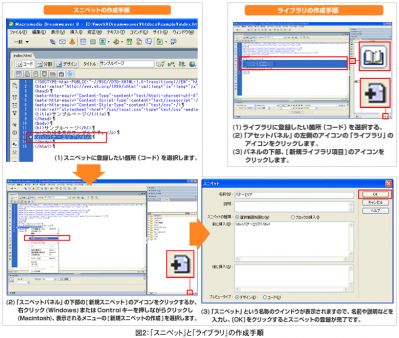効率的に作るコーディングとは?
スニペットの作り方
スニペットとは、よく使われるコードをあらかじめ登録をすることができ、簡単にコードに挿入できる機能です。HTMLでもCSSでもJavaScriptでも登録可能です。metaタグのスクリプトタイプの記述を登録したり、よく使用するパーツのHTMLを登録したり、コピー&ペーストが面倒な時に使用しても良いでしょう。この機能を使用すれば、毎回コードを記述する手間も軽減されます。
次の手順でスニペットの作成を行います。
はじめに、スニペットに登録したい個所(コード)を選択します。
次に、「スニペットパネル」の下部の「新規スニペット」のアイコンをクリックするか、右クリック(Windows)またはControlキーを押しながらクリックし(Macintosh)、表示されるメニューの[新規スニペットの作成]を選択します。
さらに、「スニペット」という名称のウインドーが表示されますので、名前や説明などを入力し、「OK」をクリックするとスニペットの登録が完了です。
作成したスニペットは「スニペットパネル」から削除・編集が可能です。スニペットをコードに挿入する時は、スニペットを挿入する位置に挿入ポイントを置き、「スニペットパネル」で挿入したいスニペットをダブルクリックします。
作成されたスニペットは、各コンピューターのDreamweaverの「Configuration」フォルダに保存されます。筆者の場合、Windows XPでDreamweaver 8を使用していますので、下記のフォルダに保存されています。
Cドライブ:\Documents and Settings\ユーザー名\Application Data\Macromedia\Dreamweaver 8\Configuration\Snippets
また、スニペットはチームでの共有が可能なので、Snippetsフォルダに共有したいスニペットファイル一式をコピーすることによって共有が可能になります。
ライブラリの作り方
ライブラリとは、サイト内で共通するパーツを保存し、再利用できる機能です。ヘッダーやフッター、ナビゲーションなどに使用すると便利です。ヘッダーや、フッターなどのサイト内で共通するパーツを管理する際、筆者はSSIを使用することが多いのですが、案件によってはSSIの使用ができない場合もありますので、そういった時にライブラリ機能を使用しています。
ライブラリはサイトのローカルルートフォルダの「Library」フォルダに「.lbi」という拡張子で保存されます。ライブラリの作成は次の手順で行います。
はじめに、ライブラリに登録したい個所(コード)を選択します。
次に、「アセットパネル」の左側のアイコンの「ライブラリ」のアイコンをクリックします。
さらに、パネルの下部の「新規ライブラリ項目」のアイコンをクリックします。
作成したライブラリは「アセットパネル」から削除・編集が可能です。また、ライブラリをコードに挿入する時は、ライブラリを挿入する位置に挿入ポイントを置き、「アセットパネル」で挿入したいライブラリ選択し、パネルの左側にある「挿入」ボタンをクリックします。